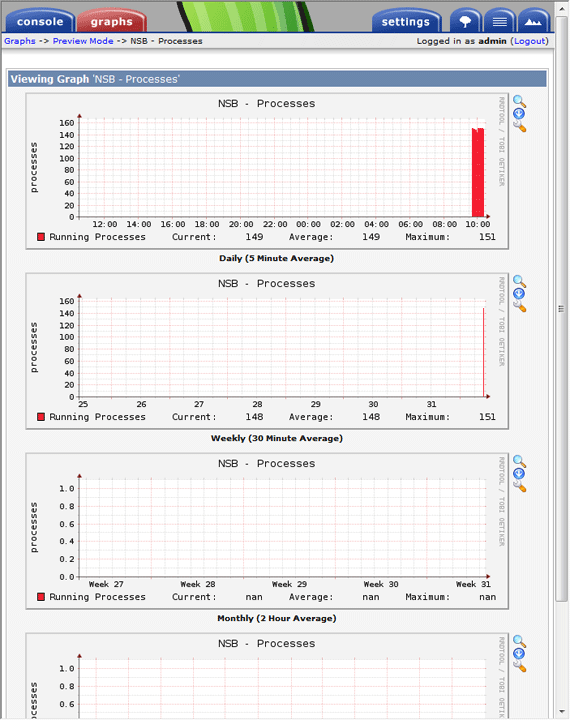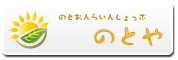net-snmpを用いたFreeBSDサーバモニタリング
UNIXシステムをはじめとして、WindowsやMac OSなどの稼働状況を常時モニタリングする仕組みの一つに、snmpが挙げられます。さまざまなOSが混在する場合でもほぼ一意の手順にて各サーバの稼働状況を確認することができるので非常に便利です。そこで、ここではFreeBSDサーバへのsnmp設定導入手順についてご紹介します。パフォーマンスモニタリング
前回の作業で、FreeBSDサーバにsnmpdサービスを設定しました。ここでは、snmpで定期的に情報を取得し、稼働状況を可視化していきます。モニタリングに先立ち、以下の設計とします。1.snmpコマンドで習得したデータをMySQLデータベースに保存
2.データ取得はスクリプトの定期実行で行う。
3.可視化は Cactiを利用する。
Cactiのインストール
Cactiはportsコレクションに含まれますので簡単にインストールできます。事前に、1./usr/ports/x11-fonts/fontconfig
2./usr/ports/devel/pkg-config
3./usr/ports/devel/pcre
4./usr/ports/devel/glib20
を最新バージョンにアップデートしておくとスムーズにインストールができます。Cactiのportsは、
/usr/ports/net-mgmt/cacti
にあります。Cactiをmakeする際にどの言語で利用するかを選択します。
[ ] PYTHON_MODULE Build PYTHON bindings [ ] RUBY_MODULE Build RUBY bindings [X] PERL_MODULE Build PERL module
1. Create the MySQL database:
# mysqladmin --user=root create cacti
2. Create a mysql user/password for cacti:
(change user and/or password if required)
# echo "GRANT ALL ON cacti.* TO cactiuser@localhost IDENTIFIED
BY 'cactiuser'; FLUSH PRIVILEGES;" | mysql
3. Import the default cacti database:
# mysql cacti < /usr/local/share/cacti/cacti.sql
4. Edit /usr/local/share/cacti/include/config.php.
5. Add a line to your /etc/crontab file similar to:
*/5 * * * * cacti /usr/local/bin/php /usr/local/share/cacti/poller.php >
/dev/null 2>&1
6. Add alias in apache config for the cacti dir:
Alias /cacti "/usr/local/share/cacti/"
7. Be sure apache gives an access to the directory ('Allow from' keywords).
8. Open a cacti login page in your web browser and login with admin/admin.
If you update cacti, open a login page, an updating process
will start automatically.
=======================================================================
===> Registering installation for cacti-0.8.7b_2
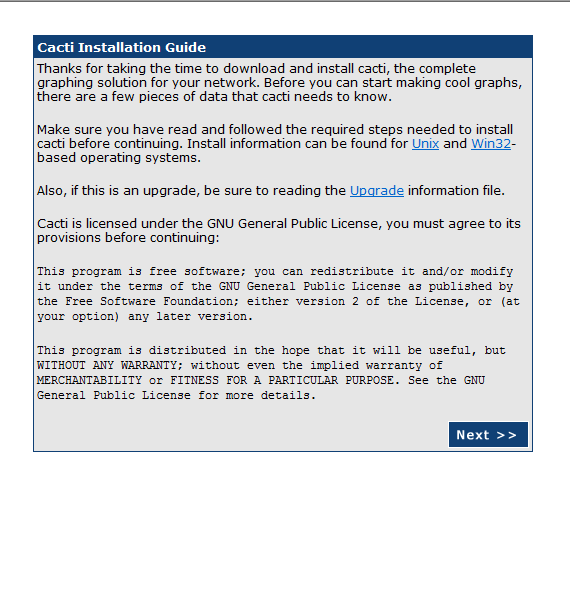
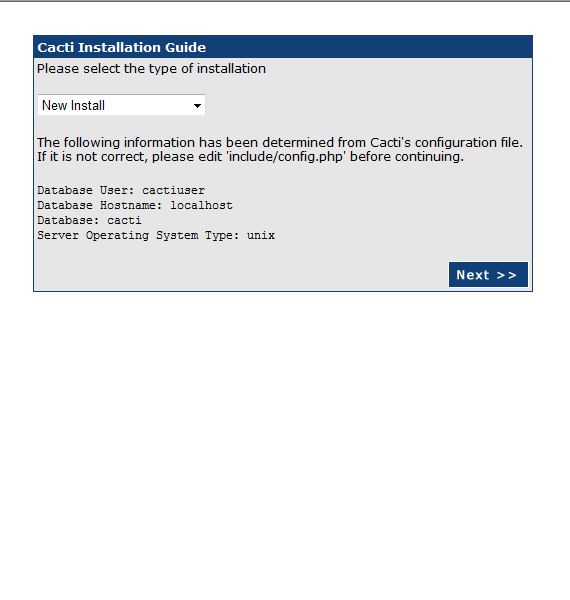
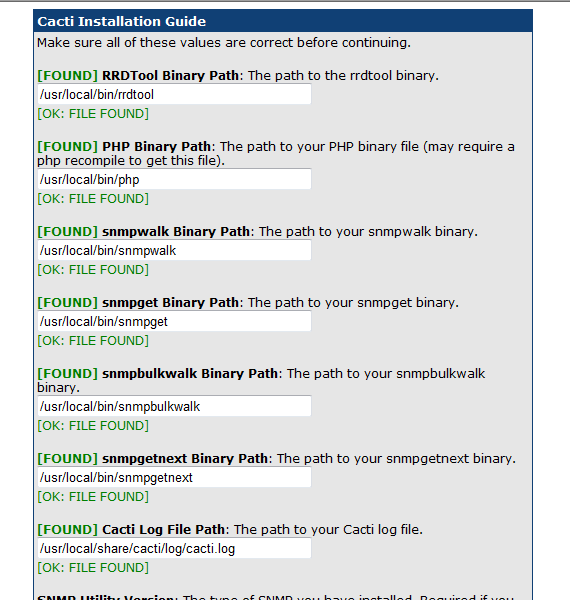
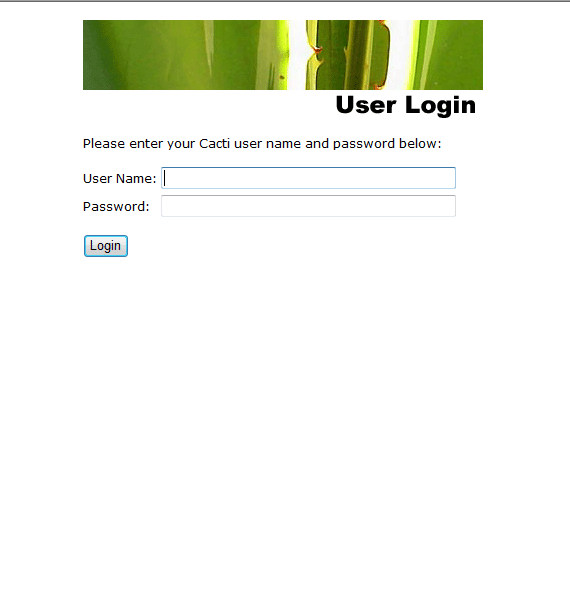
admin/adminでログインしたのち、パスワードの変更を促されますので適切に入力します。ログイン後の画面で、ホスト設定、監視対象デバイス設定、グラフ作成などを進めます。
管理対象の追加
1.Management から Devicesを選択します。2.右上部の[Add]を選択します。
3.Description に説明文(本人が認識できるもの)
hostname(ホスト名)
Host Template(ここではucd/net SNMP Host)
Downed Device Detection(ここでは、Ping)
Ping Method(ここでは、ICMP Ping)
SNMP Version(ここではVersion 2
SNMP Community(先に設定したコミュニティー名を記載)
4.[Create]ボタンをクリック。
snmpグラフの作成
1.[Management] - [Devices]から先ほど追加したホストを選択します。2.ページ上部の[Create Graphs for this Host]をクリックします。
3.いくつかのグラフ作成候補が表示されますので、作成したいデータの右側チェックボックスを選択します。
4.[Create]ボタンをクリックします。
グラフの確認
設定からしばらく時間をおくとグラフが自動作成されます。必要なモニタリング対象の情報を視覚的に確認できます。